本文目录导读:
在当今数字化时代,电子邮件已经成为我们日常生活中不可或缺的一部分,Outlook作为一款功能强大的邮件客户端软件,能够帮助我们高效地管理多个邮箱账户,对于许多新用户来说,如何正确设置服务器以接收和发送邮件可能是个难题,本文将详细介绍如何在Outlook中设置服务器,并提供一些实用的技巧和建议。
准备工作
-
安装Outlook
确保你已经下载并安装了Microsoft Outlook,你可以从官方网站或应用商店获取最新版本。

图片来源于网络,如有侵权联系删除
-
了解邮箱信息
在开始设置之前,你需要知道自己的邮箱服务提供商(ISP)提供的SMTP、POP3/IMAP服务器地址以及端口等信息,这些信息通常可以在你的邮箱提供商的官方文档或者客户支持中获得。
基本设置步骤
打开Outlook并创建新的电子邮件账户
- 启动Outlook后,点击“文件”菜单,然后选择“添加账户”。
选择“手动配置服务器设置或其他服务器类型”
- 在弹出的对话框中选择此选项,以便进行更详细的配置。
选择“Internet邮件”
- 点击下一步,进入下一个界面。
填写邮箱详细信息
- 在这里输入你的电子邮件地址和密码,还需要填写以下信息:
- 您的名称:这是显示在你发件人栏中的名字。
- 电子邮件服务器:分为两个部分,一个是用于接收邮件的服务器(通常是POP3或IMAP),另一个是用于发送邮件的服务器(通常是SMTP),请确保使用正确的服务器名和端口。
- 登录信息:再次输入你的电子邮件地址和密码。
配置服务器类型
- 根据你的需求选择POP3或IMAP协议,如果你需要同步所有设备上的邮件,建议使用IMAP;否则可以使用POP3即可。
完成设置
- 点击测试账户设置按钮来验证是否可以成功连接到服务器,如果一切正常,恭喜你!你已经成功设置了Outlook邮件服务器。
高级设置与优化
安全性考虑
- 为了保护个人隐私和数据安全,建议启用SSL加密连接,这可以通过在服务器设置中勾选相应的复选框来实现。
自动回复功能
- 如果你经常出差或者不在办公室时需要自动回复邮件,可以利用Outlook的自定义自动回复功能,这可以在“邮件”选项卡下的“自动回复”中进行设置。
邮件规则与管理
- 通过创建和管理邮件规则,可以自动化处理某些类型的邮件,如过滤垃圾邮件、分类特定主题的邮件等,这些都可以在“邮件”选项卡下的“规则”中进行操作。
日历共享与合作
- 如果你在团队中有协作需求,还可以利用Outlook的日历功能与其他成员共享日程安排并进行在线会议预订。
常见问题解答
-
为什么无法登录我的邮箱?
可能的原因包括密码错误、网络不稳定或者服务器暂时不可用等,您可以尝试重新输入密码、检查网络连接状态或在其他设备上登录确认邮箱账号是否存在问题。
-
如何删除不需要的邮件文件夹?
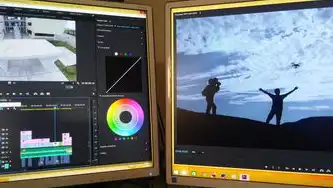
图片来源于网络,如有侵权联系删除
右键点击想要删除的文件夹,选择“删除”,然后在弹出的窗口中选择“移动到‘回收站’”,最后点击“确定”完成操作。
-
怎样让Outlook记住我每次打开时的视图?
你可以在工具栏右键点击空白处,选择“自定义工具栏”,然后将所需的命令拖放到工具栏上进行固定位置。
通过以上步骤和注意事项,你应该能够顺利地在Outlook中设置好邮件服务器,记得定期备份重要数据,保持系统的更新和安全防护措施到位,以确保个人信息的安全性和稳定性,希望这篇文章能帮助你更好地掌握Outlook的使用方法,提高工作效率和生活质量。
标签: #outlook怎么设置服务器



评论列表